【Jamf Pro】如何查詢受控裝置、硬軟體資訊、連線狀態、登記註冊日期時間等資訊



操作方式如下:
Step 1:登入 Jamf Pro MDM Web Portal 管理平台。
Step 2:點選左側上方的『Devices』後,於左側下方之選單中點選『Search Inventory』功能項目。
Step 3:於『Search Inventory』右側視窗中的『Search搜索欄』處,輸入【裝置序號】、【裝置名稱】等『相關關鍵字』,然後點選右方的【Search】來搜索受控裝置。亦可直接點選右方的【Search】來搜索全部的受控裝置。
Step 4:透過搜索所有受控裝置之結果,可得知全部的【受控裝置數量】與【裝置清單】,經由受控裝置清單中之各欄位資訊,即可得知部分裝置資訊,如【裝置序號】、【系統版本】、【最近的登記註冊日期時間】、【最近的狀態更新日期時間】、【是否受管理】、【是否受監管(DEP)】、【BUILDING】、【DEPARTMENT】等等資訊,此些顯示資訊便是由【Jamf Pro MDM 如何自訂搜索結果欲檢視的欄位資訊】設置中勾選後而呈現。
Step 5:若於搜索的清單列表中,於『NAME』處點選所要查看的【受控裝置名稱】,即可得知該台受控裝置更多、更詳細之資訊,常查看之資訊大致如下:
『Inventory』分頁之『General』處:【裝置名稱】、【資產標籤】、【最近的登記註冊日期時間】、【系統版本】、【是否受管理】、【是否受監管(DEP)】、【登記註冊方式】、【最近的登記註冊日期時間】、【時區】…等等。
『Inventory』分頁之『Hardware』處:【裝置總容量】、【裝置可用空間】、【電池剩餘容量】、【裝置序號】、【裝置型號】…等硬體相關資訊。
『Inventory』分頁之『User and Location』處:【使用者名稱】、【電子郵件】、【電話號碼】、【Department】、【Building】…等使用者與MDM組織管理架構相關資訊。
『Inventory』分頁之『Purchasing』處:【採購單號】、【採購日期】、【企業授權經銷商名稱】、【採購帳號】、【採購聯繫窗口】…等裝置採購相關資訊,此處資訊係由管理者自行輸入,或是透過【如何透過Inventory Preload功能來綁定受控裝置資訊】之CSV檔來綁定關聯。
『Inventory』分頁之『Security』處:【資料防護狀態】、【硬體加密狀態】、【密碼保護】、【啟用鎖定狀態】、【Jailbreak偵測】、【遺失模式狀態】…等裝置安全相關資訊。
『Inventory』分頁之『Apps』處:可得知受控裝置所安裝的『In-House Apps』、『App Store Apps』及『Other Apps』等Apps相關資訊。
『Inventory』分頁之『Profiles』處:可查看受控裝置所派送部署的策略規則有哪些。



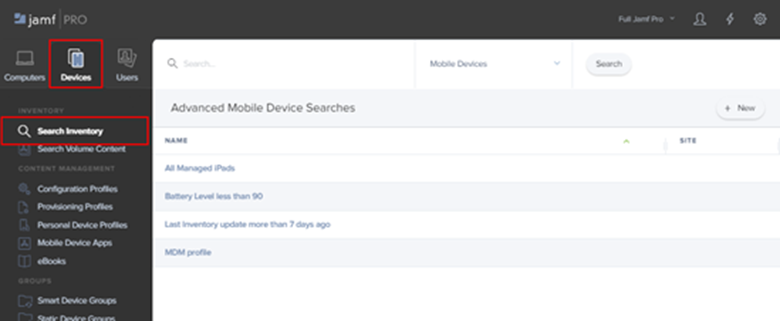
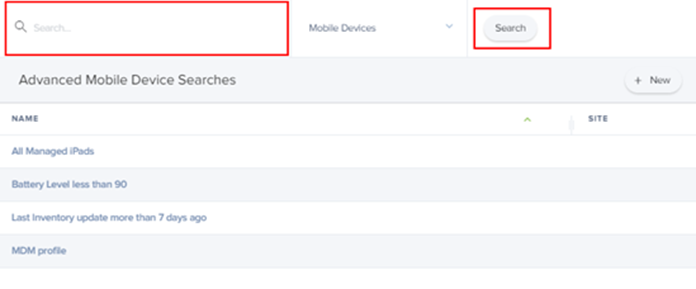
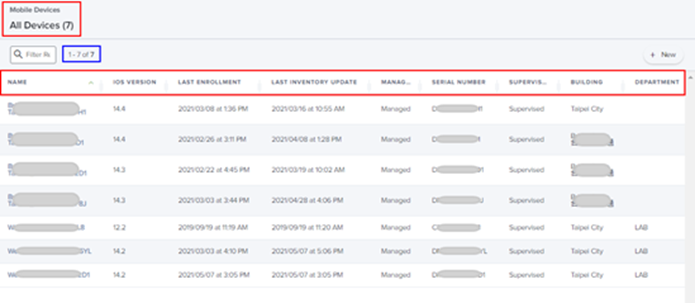
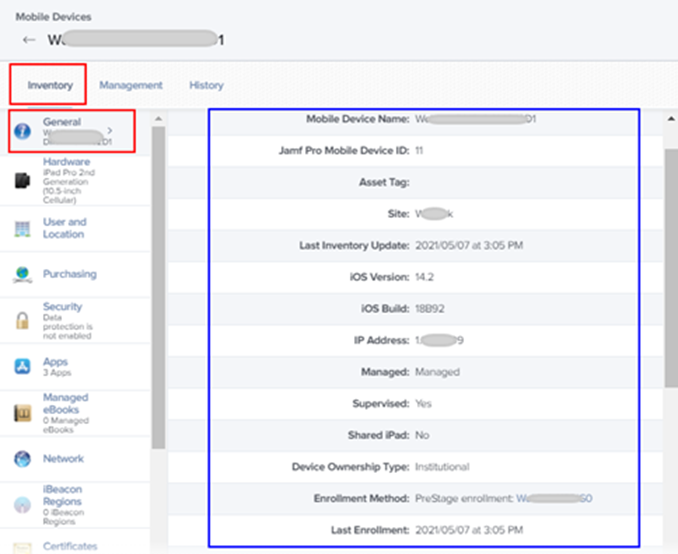
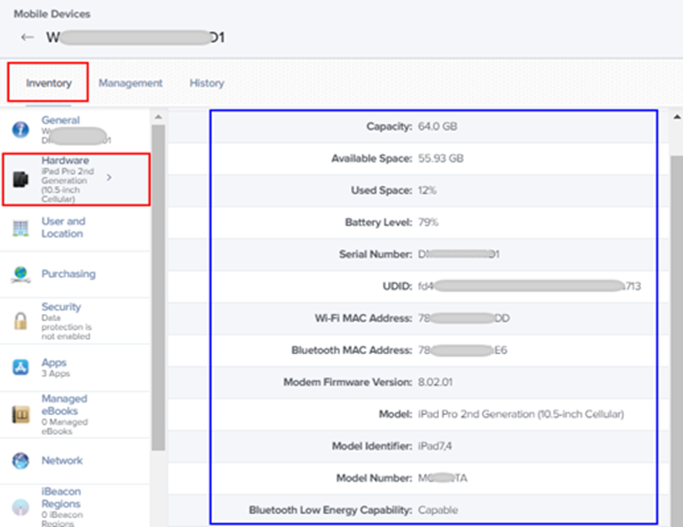
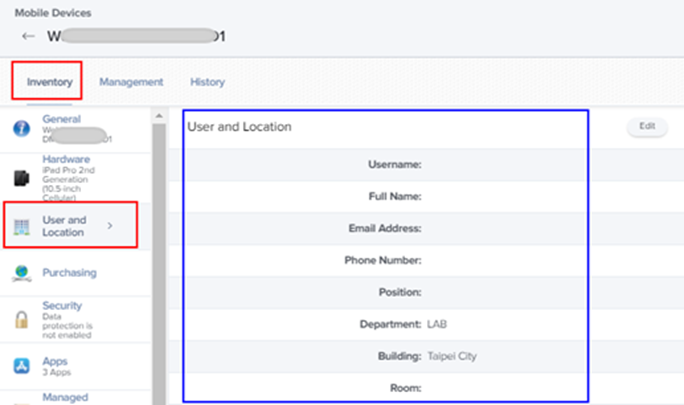
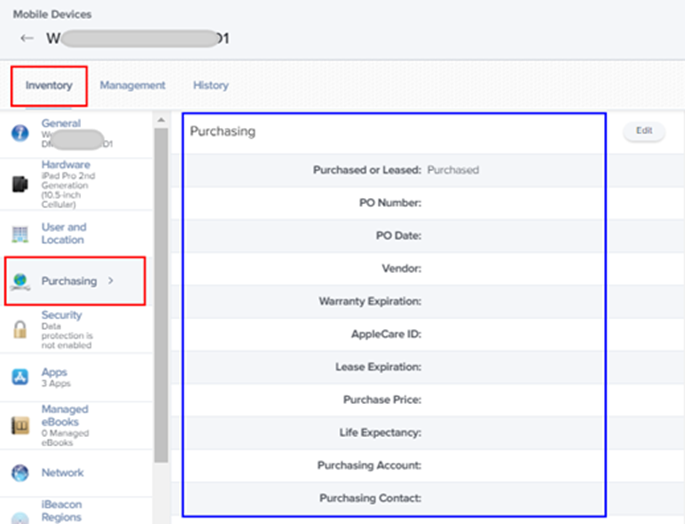
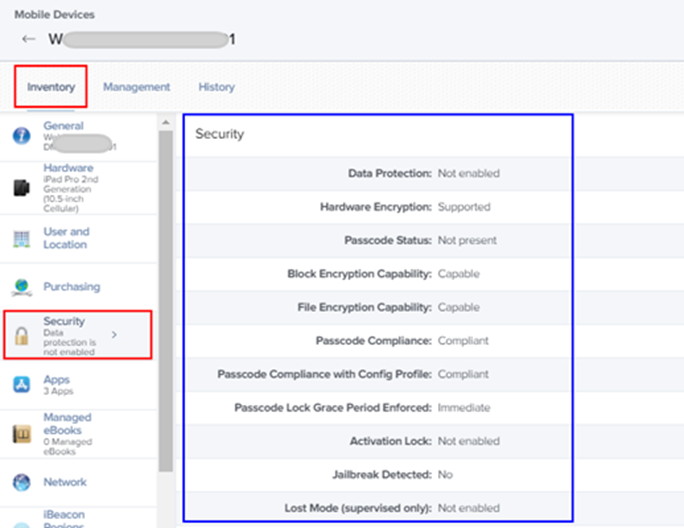
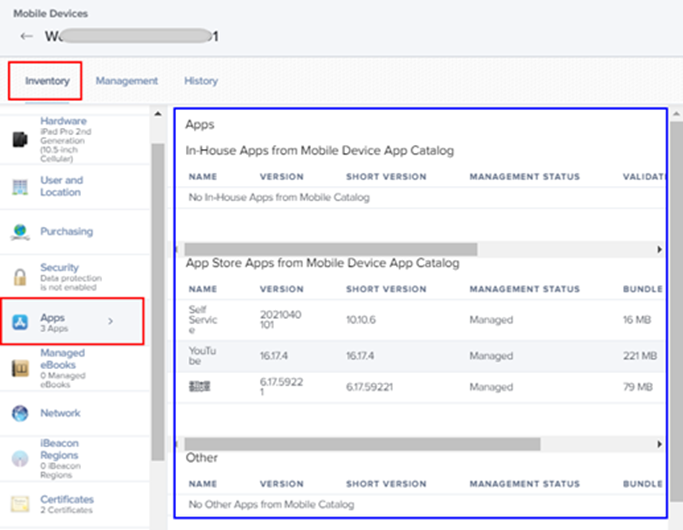
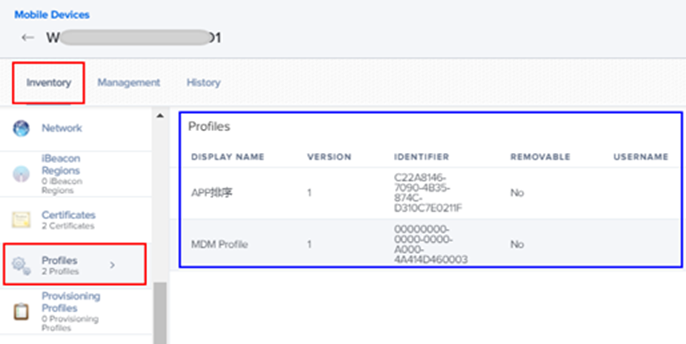
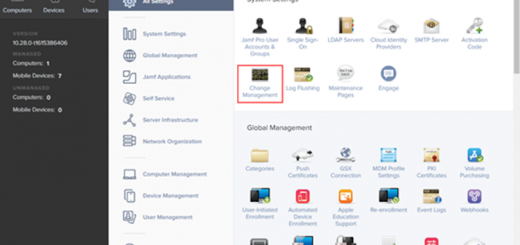
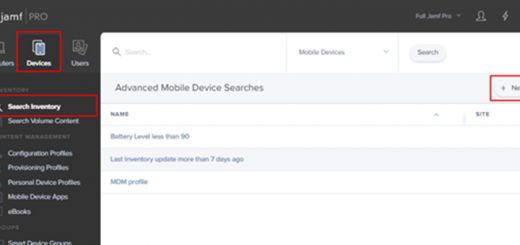


近期迴響